パスワードのリセット¶
パスワードを忘れた場合の復旧方法について記載します。
パスワードリセット方法¶
ログイン画面の下部にある を押下します。
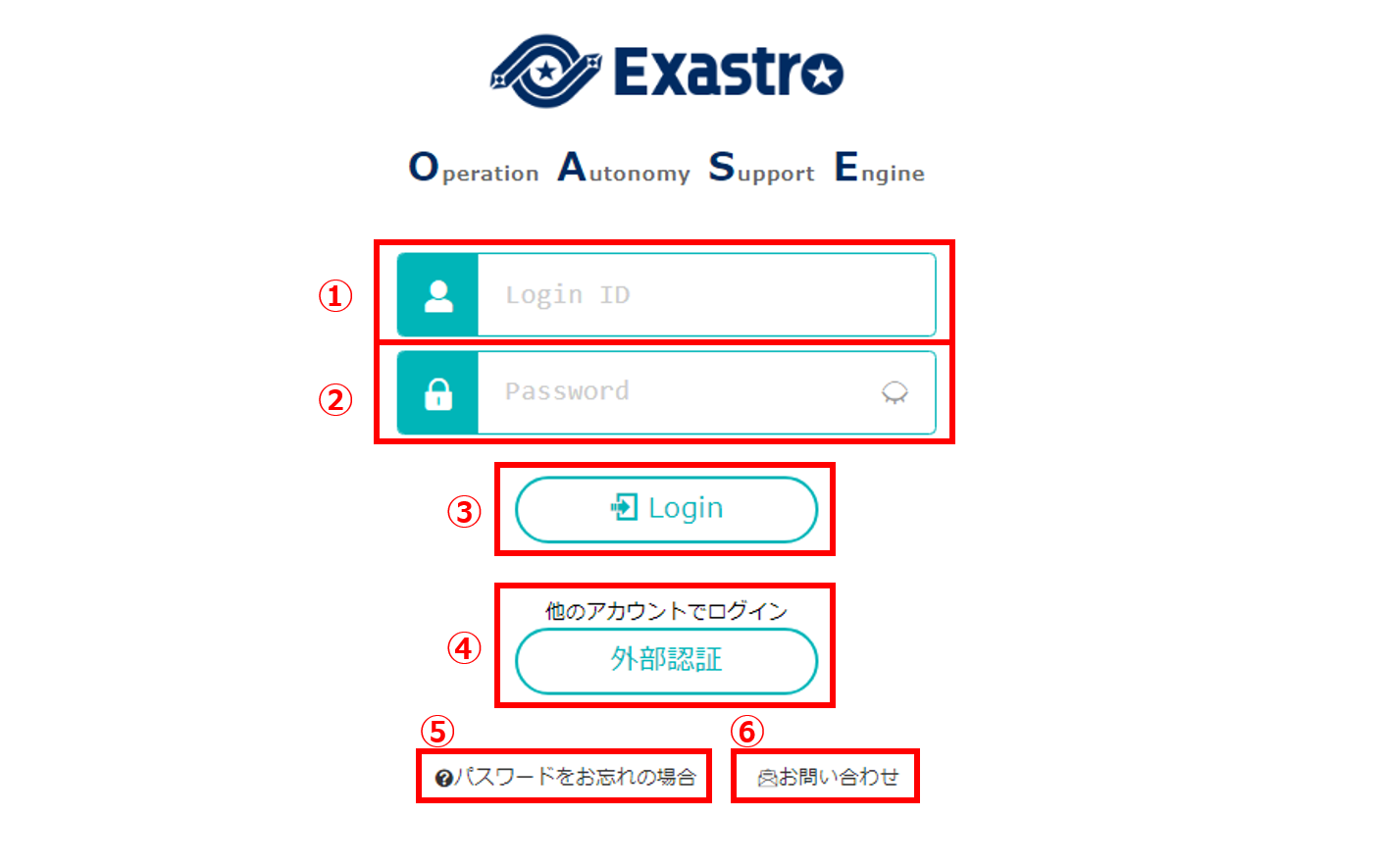
図 5.63 パスワードリセット画面¶
画面の と を入力し、 パスワードをリセット をクリックします。

図 5.64 パスワードリセット画面¶
「パスワードをリセットします。よろしいですか?」とメッセージが表示され、OK ボタンを押下すると「パスワードがリセットされました。」というメッセージが表示され、リセット対象のユーザのメールアドレスに復旧用のメールが送信されます。
なお、リセットしたパスワードには有効期限が設定されています。
注釈
ワンタイムパスワードの有効期限の設定は、パスワード設定 を確認してください。
